タイトルの通り、Windows上のVMware 11でOSX Yosemiteを動かしてみるのを目的としたエントリです。
※MacOSXは有償です。また、通常VMware上では、Mac全般は動きません。そこはよしなにやります。
1. VMwareをインストール
これはもう、誰でも出来るかと
2. VMware unlockerの導入
unlocker 2.0.4でいけました。
導入方法はちゃんとReadMEついてるので其方を参照ください。
3. VMware Yosemiteが既にインストールされているVMイメージの準備
ここが一番ネック。でも、ネットで調べると出て来ます。
こことか。
4. Yosemiteからインストールイメージを作る。
3.でダウンロードしたイメージをVMで起動し、YosemiteのインストーラーをApp Storeからダウンロードし
アプリケーションの中に、「OSX インストール」がある状態で次のステップ
5. MacOS上でYosemiteのインストールイメージを作る
$ hdiutil attach /Applications/Install\ OS\ X\ Yosemite.app/Contents/SharedSupport/
InstallESD.dmg -noverify -nobrowse -mountpoint /Volumes/install_app $ hdiutil convert /Volumes/install_app/BaseSystem.dmg -format UDSP -o /tmp/Yosemite $ hdiutil resize -size 8g /tmp/Yosemite.sparseimage $ hdiutil attach /tmp/Yosemite.sparseimage
-noverify -nobrowse -mountpoint /Volumes/install_build $ rm /Volumes/install_build/System/Installation/Packages $ cp -rp /Volumes/install_app/Packages /Volumes/install_build/System/Installation/ $ cp /Volumes/install_app/BaseSystem.dmg /Volumes/install_build/ $ cp /Volumes/install_app/Basesystem.chunklist /Volumes/install_build/ $ hdiutil detach /Volumes/install_app $ hdiutil detach /Volumes/install_build $ hdiutil resize -size `hdiutil resize -limits /tmp/Yosemite.sparseimage
| tail -n 1 | awk '{ print $1 }'`b /tmp/Yosemite.sparseimage $ hdiutil convert /tmp/Yosemite.sparseimage -format UDTO -o /tmp/Yosemite $ rm /tmp/Yosemite.sparseimage $ mv /tmp/Yosemite.cdr ~/Desktop/Yosemite.iso
6. 出来上がったISOをWindows環境に持ってくる
smbでアクセスして持ってこれる。(サイズが6GB程あるが気にしない
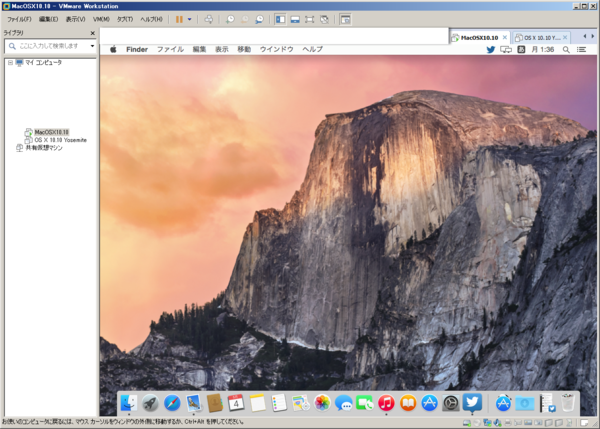
コメント